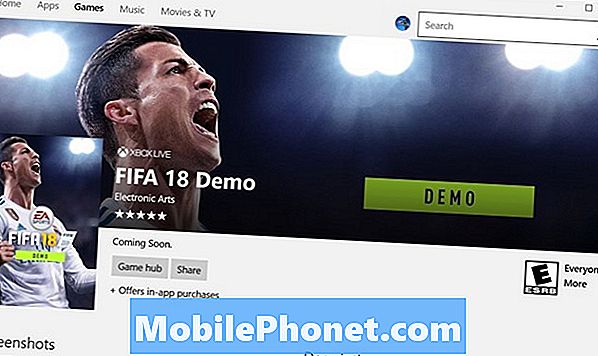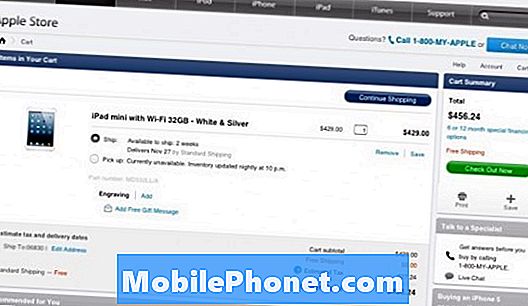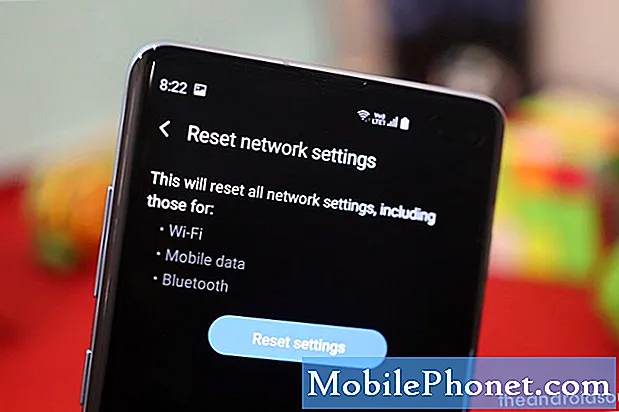
Sisu
- Mis võib pärast Android 10 värskendamist põhjustada S10 Bluetooth-probleeme
- Kas seda probleemi saab lahendada?
- Lahendused Bluetoothi probleemide lahendamiseks pärast Android 10 värskendamist
- Soovitatud näidud
- Hankige meilt abi
Pärast Android 10 värskendamist näib olevat üha rohkem Bluetooth-probleemidega Galaxy S10 ja S10 Plus omanikke. Kui olete üks neist õnnetutest S10 kasutajatest, kellel tekib pärast Android 10 installimist Bluetoothi probleem, lugege selle juhendi järgi, mida saate selle probleemi lahendamiseks teha.
Mis võib pärast Android 10 värskendamist põhjustada S10 Bluetooth-probleeme
Selle põhjuseks, miks teie Galaxy S10 võib pärast Android 10 värskendamist Bluetooth-probleeme esineda, võib olla palju erinevaid põhjuseid. Mõned levinumad Bluetooth-olukordade põhjused on järgmised:
- Alaealise süsteemi tõrge
- Ajutine buutimisviga Bluetoothi rakenduses
- Tundmatu tarkvaraviga üheski ühendatud seadmes
- Rikutud süsteemi vahemälu
- Katkine kolmanda osapoole rakendus
- Sobimatus
- Riistvara rike (harva)
Kas seda probleemi saab lahendada?
Kindlasti. Bluetooth-seadmed on tänapäeval arenenumad ja enamik varasemaid põlvkondi kimbutavaid probleeme on täielikult kõrvaldatud. Kui probleem pole kokkusobimatus, võite peaaegu alati loota, et üks meie selles juhendis esitatud ettepanekutest aitab.
Lahendused Bluetoothi probleemide lahendamiseks pärast Android 10 värskendamist
Bluetooth-probleemil on palju võimalikke põhjuseid, seega peate lahenduse kitsendamiseks tegema ka mitmeid tõrkeotsingu toiminguid. Allpool on toodud asjad, mida peate tegema:
Lülitage seadmete Bluetoothi funktsionaalsus sisse
Paljud Samsung Galaxy seadmete Bluetooth-probleemide juhtumid lahendatakse lihtsalt funktsionaalsuse sisse- ja väljalülitamisega. Seda tehes värskendate kahe seadme vahelist ühendust. Kui teil on probleeme kahe seadme ühendamisega, veenduge, et teete selle soovituse esimese tõrkeotsinguks.
Valige oma S10-s lihtsalt Bluetoothi ikoon, tõmmates teavitusriba alla, seejärel puudutades ikooni, et Bluetooth sisse ja välja lülitada. Kui olete selle teinud, peate teises seadmes ka Bluetooth-teenuse välja lülitama. Mõne hetke pärast proovige ühendus taastada ja vaadake, kuidas see läheb.
Taaskäivitage seadmed, mida proovite ühendada
Kui Bluetooth-funktsiooni sisse- ja väljalülitamine ei aita üldse, on teie järgmine samm tagada, et värskendaksite probleemiga seadmete süsteemi.
Kõigil Samsungi seadmetel, millel on toiteprobleeme, võib taaskäivitamine kasu olla. Mõned väiksemad vead tekivad, kui seade jääb pikemaks ajaks tööle. Seetõttu on soovitatav taaskäivitada telefon üks kord vähemalt iga paari päeva tagant.
Galaxy S10 taaskäivitamine on lihtne. Tehke järgmist. Hoidke korraga helitugevuse vähendamise nuppu ja toitenuppu all 10 sekundit või kuni seadme ekraan lülitub sisse.
Kui see midagi ei muuda, võite proovida neid samme:
- Kõigepealt hoidke helitugevuse vähendamise nuppu all ja ärge vabastage seda.
- Hoidke seda all hoides ja hoidke toitenuppu all.
- Hoidke mõlemaid klahve all vähemalt 10 sekundit.
Kasulik võib olla seadme taaskäivitamine vähemalt kord nädalas. Kui kipute asju unustama, soovitame teil oma telefon taaskäivitada konfigureerida.Selle toimingu tegemiseks saate selle ajastada järgmiste toimingutega.
- Avage rakendus Seaded.
- Puudutage valikut Seadme hooldus.
- Puudutage ülaosas kolme punkti.
- Valige Automaatne taaskäivitamine.
Hoidke seadmed, mida proovite ühendada Bluetoothi kaudu, toide
Mõni Bluetooth-seade ei pruugi ühendust säilitada või võib valesti käituda, kui toide on madal. Veenduge, et seade, mida proovite oma Galaxy S10-ga ühendada, on laetud. Ohutusrežiimis kasutamiseks proovige enne Galaxy S10-ga uuesti ühendamist see täielikult laadida. Nii saate teada, kas probleem on tingitud kehvast toitehaldusest või nõrgast akust.
Veenduge, et süsteemi vahemälu on tippkujul
Kui teie S10 hakkas pärast Android 10 värskenduse installimist näitama Bluetooth-probleeme, on tõenäoliselt tarkvara uuendamine süsteemi vahemälu rikutud. See vahemälu on Androidi jaoks oluline, kuna seda kasutatakse rakenduse laadimisaja kiirendamiseks. Hea töötava süsteemi vahemälu puudumisel võib teie Android iga rakenduse avamisel käituda aeglaselt.
Rikutud süsteemivahemälu võib põhjustada ka igasuguseid probleeme, sealhulgas ühenduse probleeme. Kui soovite kontrollida, kas teie Bluetoothi probleem on põhjustatud valest vahemälust, peate tühjendama vahemälu sektsiooni.
Galaxy S10 süsteemi vahemälu värskendamiseks toimige järgmiselt.
- Lülitage seade välja.
- Vajutage ja hoidke all helitugevuse suurendamise klahvi ja Bixby klahvi, seejärel hoidke toitenuppu all.
- Kui kuvatakse roheline Androidi logo, vabastage kõik klahvid (enne Android-süsteemi taastemenüü suvandite kuvamist kuvatakse ‘Süsteemivärskenduse installimine’ umbes 30–60 sekundit).
- Vajutage mitu korda helitugevuse vähendamise klahvi, et tõsta esile „pühkige vahemälu partitsioon”.
- Valimiseks vajutage toitenuppu.
- Vajutage helitugevuse vähendamise klahvi, kuni ‘jah’ on esile tõstetud, ja vajutage toitenuppu.
- Kui vahemälu pühkimise sektsioon on lõpule viidud, tõstetakse esile „Taaskäivitage süsteem kohe”.
- Seadme taaskäivitamiseks vajutage toitenuppu.
Tehke harjumuseks kontrollida, kas rakendusi värskendatakse
See ei tee kindlasti haiget, kui proovite rakenduste värskendusi regulaarselt kontrollida. Enamikus operaatorimärgiga telefonides on see ülesanne tavaliselt automatiseeritud, kuna Play pood on seadistatud rakenduste värskendusi automaatselt alla laadima. Kui muutsite seda Play poe käitumist, saate rakenduste värskendusi ka käsitsi kontrollida. Peate tegema järgmist.
- Avage Play poe rakendus.
- Puudutage vasakus ülanurgas ikooni Rohkem seadeid (kolm horisontaalset joont).
- Puudutage valikut Minu rakendused ja mängud.
- Puudutage käsku Värskenda või Värskenda kõiki.
Kui soovite oma rakendusi kogu aeg värskendada, lubage Play poes automaatne värskendamine. Kuidas seda tehakse:
- Puudutage valikut Rakenduste automaatne värskendamine.
- Puudutage valikut Ainult üle wifi (kui teil pole wifi, valige mis tahes võrgus).
- Puudutage valikut Valmis.
Sellel ajal võib see olla kasulik ka siis, kui veendute, et pole ühtegi ootel tarkvarauuendust, millest olete praegu puudust tundnud. Mõnel harval juhul järgneb peamistele tarkvarauuendustele väiksem värskendus, et teadaolevad vead parandada.
Kui teil on Galaxy S10 globaalne lukustamata versioon, saate Androidi värskendusi käsitsi kontrollida järgmiste toimingutega.
- Avage rakendus Seaded.
- Kerige alla ja puudutage valikut Tarkvarauuendus.
- Puudutage valikut Laadi alla ja installi.
Bluetoothi rakenduse tõrkeotsing
Kui teil jätkub praegu Galaxy S10-ga Bluetooth-probleeme, on aeg alustada Bluetooth-rakenduse enda tõrkeotsingut. Saate teha kolme asja:
- Sundige lõpetama
- Kustutage WhatsAppi vahemälu
- Lähtestage Whatsapp
Sundige Bluetoothi rakendus sulgema
Esimene asi, mida soovite teha, on lihtne: sundige Bluetooth-rakendus sulgema. See on tõhus viis teatud tüüpi rakendusevigade parandamiseks. Kui te pole seda varem proovinud, lugege allpool, kuidas seda tehakse.
1. meetod: sulgege rakendus hiljutiste rakenduste klahvi abil
- Puudutage ekraanil valikuklahvi Hiljutised rakendused (see, millel on kolm vertikaalset joont nupust Kodu vasakul).
- Kui kuvatakse hiljutiste rakenduste ekraan, pühkige rakenduse otsimiseks vasakule või paremale. See peaks olema siin, kui teil õnnestus seda varem käitada.
- Seejärel pühkige rakendus selle sulgemiseks üles. See peaks sundima selle sulgema. Kui seda pole, puudutage kõigi rakenduste taaskäivitamiseks lihtsalt rakendust Sule kõik.
2. meetod: sulgege rakendus menüü Rakenduse teave abil
Teine võimalus rakenduse sundimiseks on rakenduse enda seadetes sisenemine. See on küll ülaltoodud esimese meetodiga võrreldes pikem tee, kuid sama tõhus. Seda meetodit soovite kasutada, kui kavatsete nimetatud rakenduse jaoks muid tõrkeotsinguid teha, näiteks tühjendage selle vahemälu või andmed. Seda tehakse nii:
- Avage rakendus Seaded.
- Puudutage valikut Rakendused.
- Puudutage ikooni Rohkem seadeid (paremal ülal kolme punktiga ikoon).
- Puudutage valikut Kuva süsteemirakendused.
- Leidke Bluetooth-rakendus ja puudutage seda.
- Puudutage allosas käsku Peata peatamine.
Värskendage Bluetoothi rakenduse vahemälu
Kui Bluetoothi sundsulgemine ei aita ja see jätkab teie Galaxy S10 krahhi jätkamist, on mõistlik jätkata rakenduse tõrkeotsingut selle vahemälu pühkides. Rakendused hoiavad ülesannete tõhusamaks täitmiseks teatud ajutiste failide komplekti. Mõnikord võib rakenduse vahemälu rikutud põhjustada rakenduse valet käitumist.
Bluetoothi vahemälu tühjendamiseks toimige järgmiselt.
- Minge avakuvale.
- Puudutage ikooni Rakendused.
- Avage rakendus Seaded.
- Puudutage valikut Rakendused.
- Kui otsite süsteemi või vaikerakendust, puudutage paremas ülanurgas valikut Rohkem seadeid (kolme punktiga ikoon).
- Valige Kuva süsteemirakendused.
- Leidke sobiv rakendus ja puudutage seda.
- Puudutage valikut Salvestusruum.
- Puudutage allosas nuppu Tühjenda vahemälu.
Taastage Bluetoothi rakendus vaikeväärtustele
See on drastilisem tõrkeotsingu samm kui kaks eelmist ja taastab Bluetoothi rakenduse algse tehase oleku. See tähendab, et kogu selle rakenduse Bluetooth-konfiguratsioon kustutatakse. Kuna rakenduste algses tehase vaikeseisundis pole tavaliselt uusi vigu, võib see aidata teie probleemi lahendada.
Rakenduse andmete kustutamiseks toimige järgmiselt.
- Minge avakuvale.
- Puudutage ikooni Rakendused.
- Avage rakendus Seaded.
- Puudutage valikut Rakendused.
- Kui otsite süsteemi või vaikerakendust, puudutage paremas ülanurgas valikut Rohkem seadeid (kolme punktiga ikoon).
- Valige Kuva süsteemirakendused.
- Leidke sobiv rakendus ja puudutage seda.
- Puudutage valikut Salvestusruum.
- Puudutage nuppu Kustuta andmed.
Lähtestage oma seadme võrgukonfiguratsioon
Teine oluline tõrkeotsingu samm, mida soovite sel juhul teha, on kõigi võrguseadete lähtestamine. See tõrkeotsingu samm kustutab kõik võrgu vaikesätted ja loodetavasti ka võimalikud vead. Kui te pole seda veel selles etapis proovinud, toimige järgmiselt.
- Avage rakendus Seaded.
- Puudutage valikut Üldine haldamine.
- Puudutage käsku Lähtesta.
- Puudutage käsku Lähtesta võrguseaded.
- Puudutage valiku Lähtesta seaded kinnitamiseks.
Hoidke vaikerakendused lubatud (lähtestage rakenduseelistused)
Mõni rakendus, sealhulgas süsteemirakendus, näiteks Bluetooth, nõuab töötamiseks vaikesüsteemirakendusi. Mõnikord võivad teised vaikerakendused need rakendused välja lülitada või pärast mõnda süsteemi muutmist, näiteks pärast värskendamist. Kõigi vaikerakenduste uuesti lubamise tagamiseks võite teha järgmised toimingud.
- Avage rakendus Seaded.
- Puudutage valikut Rakendused.
- Puudutage paremas ülaosas valikut Rohkem sätteid (kolme punktiga ikoon).
- Valige Lähtesta rakenduseelistused.
- Taaskäivitage S10 ja kontrollige probleemi.
Kontrollige turvarežiimis võimalikke halva kolmanda osapoole rakendusi
Isegi ühe halva kolmanda osapoole rakenduse olemasolu võib põhjustada probleeme. Kuna rakenduse hooldamine on kulukas ja aeganõudev, ei pruugi kõik rakendused saada arendajatelt õigeaegseid värskendusi. Võimalik, et üks teie rakendustest võib olla teie uue Android 10 värskendusega ühildumatu, põhjustades praeguse Bluetooth-probleemi.
Kui soovite kontrollida, kas teil on halva kolmanda osapoole rakendus, on põhjus, miks teil on pärast Android 10 värskenduse installimist S10 Bluetooth-probleemid, saate oma S10 taaskäivitada turvarežiimis. Taaskäivitades Galaxy S10 turvarežiimis, blokeeritakse kõik kolmanda osapoole rakendused (hallid). Kui teie Bluetooth töötab normaalselt ainult siis, kui teie S10 on turvarežiimis, võite kihla vedada, et selles on süüdi halb kolmanda osapoole rakendus.
Seadme turvarežiimi käivitamiseks toimige järgmiselt.
- Hoidke toitenuppu all, kuni kuvatakse aken Toide välja, seejärel vabastage.
- Puudutage ja hoidke toide väljas, kuni kuvatakse turvarežiimi viip, seejärel vabastage.
- Puudutage kinnitamiseks valikut Turvarežiim.
- Protsessi lõpuleviimiseks võib kuluda kuni 30 sekundit.
- Taaskäivitamisel ilmub avakuva vasakusse alanurka „turvarežiim“.
Pidage meeles, et kolmandate osapoolte rakendused on selles režiimis keelatud, nii et saate kasutada eelinstallitud rakendusi. Kui Galaxy S10 Bluetooth töötab normaalselt ainult turvarežiimis, tähendab see, et probleem on tingitud valest rakendusest. Desinstallige hiljuti installitud rakendus ja vaadake, kas see parandab. Kui probleem püsib, kasutage petturirakenduse tuvastamiseks kõrvaldamisprotsessi. Nii toimige järgmiselt.
- Käivitage turvarežiim.
- Kontrollige probleemi.
- Kui olete kinnitanud, et süüdi on kolmanda osapoole rakendus, võite hakata rakendusi eraldi desinstallima. Soovitame alustada kõige uuematest, mille olete lisanud.
- Pärast rakenduse desinstallimist taaskäivitage telefon tavarežiimile ja kontrollige probleemi.
- Kui teie S10 on endiselt problemaatiline, korrake samme 1-4.
Tarkvara vaikeseadete taastamiseks pühkige seade tehase lähtestamisega
Kui teie Galaxy S10 Bluetooth-probleemid püsivad pärast Android 10 värskendamist, peaksite kaaluma seadme pühkimist, kui ükski ülaltoodud soovitustest pole siiani toiminud. Tehase lähtestamine on drastiline lahendus, kuid võib olla tõhus vahend, kui probleemi põhjus on seotud tarkvaraga.
Allpool on kaks võimalust S10 tehase lähtestamiseks:
1. meetod: kuidas Samsung Galaxy S10 seadeid menüü kaudu lähtestada
See on lihtsaim viis oma Galaxy S10 pühkimiseks. kõik, mida peate tegema, on minna menüüsse Seaded ja järgida alltoodud samme. Soovitame seda meetodit, kui teil pole seadete jaotises probleeme.
- Looge oma isiklikest andmetest varukoopia ja eemaldage oma Google'i konto.
- Avage rakendus Seaded.
- Kerige ja puudutage valikut Üldine haldamine.
- Puudutage käsku Lähtesta.
- Valige antud suvanditest Tehaseandmete lähtestamine.
- Lugege teavet ja puudutage jätkamiseks lähtestamist.
- Toimingu kinnitamiseks puudutage käsku Kustuta kõik.
2. meetod: kuidas Samsung Galaxy S10 riistvara nuppude abil lähtestada
Kui teie juhtum on see, et telefon ei käivitu või see käivitub, kuid menüü Seaded pole ligipääsetav, võib see meetod olla kasulik. Esiteks peate seadme taaskäivitama taasterežiimi. Kui olete taastele edukalt juurde pääsenud, alustate õige lähtestamise protseduuri. Enne taastele juurdepääsemist võib teie jaoks kuluda mõningaid katseid, seega olge kannatlik ja proovige lihtsalt uuesti.
- Kui võimalik, looge oma isikuandmete varukoopia enne tähtaega. Kui teie probleem takistab teil seda teha, jätke see samm lihtsalt vahele.
- Lisaks soovite kindlasti eemaldada oma Google'i konto. Kui teie probleem takistab teil seda teha, jätke see samm lihtsalt vahele.
- Lülitage seade välja. See on tähtis. Kui te ei saa seda välja lülitada, ei saa te kunagi taasterežiimi käivitada. Kui te ei saa toitenuppu kaudu seadet regulaarselt välja lülitada, oodake, kuni telefoni aku on tühi. Seejärel laadige telefoni 30 minutit enne taasterežiimi käivitamist.
- Vajutage korraga helitugevuse suurendamise nuppu ja Bixby nuppu.
- Hoidke endiselt helitugevuse suurendamise ja Bixby klahve, hoidke toitenuppu all.
- Nüüd kuvatakse taastekuva menüü. Kui seda näete, vabastage nupud.
- Kasutage helitugevuse vähendamise nuppu, kuni tõstate esile valiku „Pühi andmed / tehase lähtestamine”.
- Vajutage toitenuppu, et valida „Pühi andmed / tehase lähtestamine”.
- Kasutage helitugevuse vähendamist, et esile tõsta Jah.
- Tehase lähtestamise kinnitamiseks vajutage toitenuppu.
Soovitatud näidud
- Kuidas parandada Galaxy Note10 külmumist pärast Android 10 värskendamist
- Kuidas parandada Note10 Instagrami krahhi pärast Android 10 värskendamist
- Kuidas parandada Note10 Facebooki krahhi pärast Android 10 värskendamist
- Kuidas lahendada Galaxy Note10 WiFi-probleeme pärast Android 10 värskendamist
Hankige meilt abi
Kas teil on telefoniga probleeme? Võtke meiega selle vormi abil julgelt ühendust. Püüame aidata. Samuti loome videoid neile, kes soovivad järgida visuaalseid juhiseid. Veaotsingu saamiseks külastage meie Youtube'i lehte.